【4選!】 削除したAndroidスマホの通話履歴を復元する方法
この記事では、削除したAndroidスマートフォンの通話履歴を復元する方法と注意点について詳しくご紹介します。
Androidスマホで通話履歴を削除してしまった場合、どうすれば復元できるのでしょうか?通話履歴は重要な情報であり、誤って消去してしまったり、スマホが故障したり、初期化したりしたときには困ってしまいます。しかし、安心してください。Androidスマホの通話履歴は復元する方法があります。この記事では、削除したAndroidスマホの通話履歴を復元する方法と注意点について、詳しくご紹介します。Galaxyスマホも対応できます。
目次隠す
Part一、削除したAndroidスマホの通話履歴を復元できるか
一般的に、削除されたGalaxyスマートフォンの通話履歴を復元することは困難です。 通話履歴は、通常、スマートフォンの内部のデータベースに保存されていますが、削除された場合は、その情報が物理的に削除される前にいくつかの手順を経る必要があります。
ただし、デバイスがGoogleアカウントに同期されていた場合、通話履歴はGoogleアカウントにバックアップされる可能性があります。この場合、Googleアカウントを使用して通話履歴を復元することができます。
重要な点として、データが完全に消去されてから時間が経過するほど回復の可能性は低くなります。また、専門知識や技術的な支援が必要な場合もあるため、専用ツールを利用することやデータ回復サービス業者へ相談することもお勧めします。一部のデータ復旧ソフトウェアを使用して、削除された通話履歴を復元することができる可能性がありますが、これには正確性や完全性の問題があります。 データ復旧業者に依頼する場合、課金や個人情報の漏洩に注意することが必要があります。
Part二、削除したAndroidスマホの通話履歴を復元する方法
削除したAndroidスマートフォンの通話履歴を復元することは一般的には難しいです。ただし、いくつかのポイントに注意すれば、一部の方法で復元する可能性があります。これからそれぞれの方法と注意点を説明します。
目次隠す
方法1. Googleアカウントのバックアップから復元する
Androidスマホは、事前に行ったバックアップ(Googleアカウントやクラウドサービスなど)から通話履歴を復元できる場合があります。バックアップが有効になっている場合、通話履歴もバックアップされます。Googleアカウントにログインし、バックアップと復元の設定を確認して、通話履歴を復元してみてください。
Googleアカウントやクラウドサービス(Googleドライブなど)で事前にバックアップが有効になっている場合、バックアップから通話履歴を復元できる可能性があります。設定メニュー内の「バックアップとリセット」または「Google アカウント」セクションを確認してください。Android機種によって手順が異なりますが、一般的には次の手順です。
- Androidスマホで「設定」アプリを開きます。
- 「アカウントとバックアップ」を探してタップします。
- 「バックアップと復元」を探してタップします。復元したいバックアップを選択して「復元」をタップします。
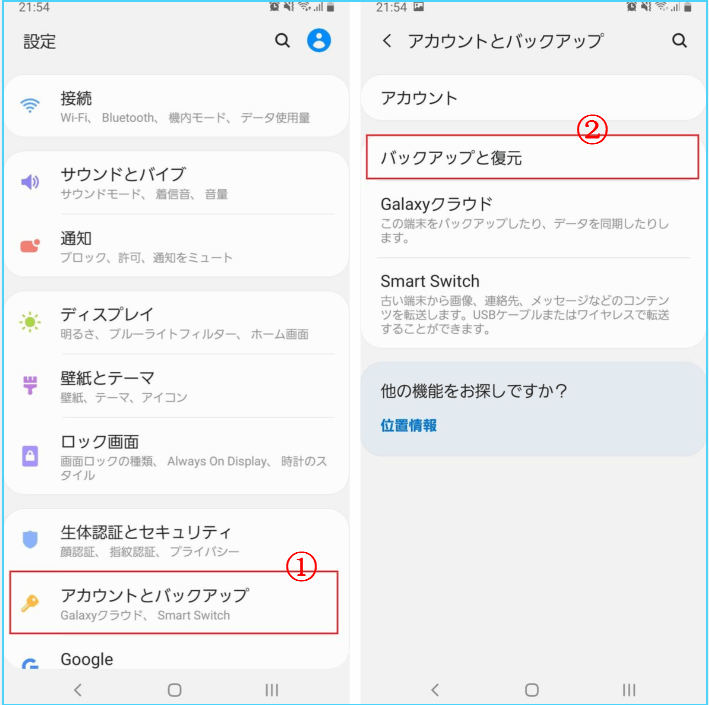
「バックアップと復元」をタップする
方法2. Androidデータ復旧ソフトを使用する
削除された通話履歴を回復するための専用ツールやソフトウェアが存在します。ただし、成功率は保証されません。信頼性の高いデータ回復ソフトウェアを使用し、指示に従ってスキャンおよび回復操作を行うことが重要です。ここではDroidKitというツールをおすすめします。
DroidKitはAndroid端末データを復元できるソフトです。バックアップなしでも通話履歴をAndroidデバイスやSDカードから復旧でき、復旧される着信履歴のフォーマットは選択可能です。スマホ本体またはパソコンに復元でき、選択&プレビューで欲しい通話履歴だけがリカバリできます。使い方はシンプルで分かりやすく、すべてのAndroidスマホモデルに対応しています。無料体験できるので、試して通話履歴を復元できるかを確認することをおすすめします。

データをクイック復元
1.DroidKitを起動して、データ復元機能から「データをクイック復元」モードを選択します。
短時間で写真を削除した場合は、「データをクイック復元」モードをおすすめします。長い間削除された写真の場合は、「データをディープ復元」モードで試してください。

データをクイック復元
2.データカテゴリから「着信履歴」を選択して、「開始」をクリックします。

「開始」をクリック
3.USB経由でAndroidデバイスをパソコンに接続し「開始」をクリックします。

「開始」ボタンをクリック
4.復元したいデータを選択して、「デバイスへ」または「PCへ」をクリックします。それで、着信・通話履歴を取り出すことができます。

復元したいデータを選択
通話記録だけでなく、写真やLINEトーク履歴などのデータも復元できます。さらに、バックアップやシステム修復などの機能もあるので、Androidユーザーはぜひ用意しておくことをおすすめします。
削除された通話履歴を完全に復元できるわけではないため、バックアップを定期的に作成することをお勧めします。
方法3. データ復旧業者に依頼する方法
データ復旧業者に依頼する場合は、専門的な技術と設備を持っているので、自分では復元できない場合でも、復元できる可能性があります。データ復旧業者に依頼する手順は、業者によって異なります。ただし、一般的には、次の手順に従います。
- データ復旧業者に連絡します。
- データ復旧の見積もりを受けます。
- データ復旧を依頼します。
データ復旧業者に依頼する場合は、費用がかかる場合がありますので、事前に見積もりを受けることをお勧めします。
方法4. キャリアやプロバイダに問い合わせる
これは、通話履歴がサーバーに保存されている場合に有効な方法です。通信キャリアに連絡して、特定の期間内でもしくは法的要件に基づいて通話履歴をリクエストすることも考慮できます。キャリアやプロバイダによっては、通話履歴を確認できるサービスを提供している場合があります。しかし、この方法は、通話履歴の期間や内容に制限がある場合があります。
まとめ
以上、削除したAndroidスマホの通話履歴を復元する方法についての記事でした。以上のように、削除したAndroidスマホの通話履歴は復元できる可能性がありますが、方法によっては成功しない場合もあります。その場合、DroidKitを使って、Androidスマホの通話履歴を復元することができる可能性が高いので、おすすめします。また、通話履歴が重要である場合は、定期的にバックアップを作成することをお勧めします。これにより、データを失うリスクを軽減することができます。
製品関連の質問? 迅速な解決策については、サポートチームにお問い合わせください >
